ブランドとモデルを特定する
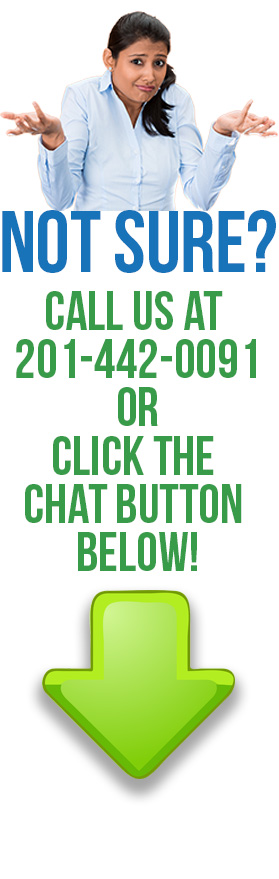 正しいノートパソコンのブランド、シリーズ、モデル番号、スクリーンサイズと解像度を特定することは、あなたのノートパソコンの正しい部品を見つけるために不可欠です。 ノートパソコンのシリーズは、通常、ノートパソコンのブランドの一部として、より目立つように表示されています。通常、トップカバー、またはノートパソコンを開いたときのキーボードエリアやディスプレイパネルエリアに表示されています。 しかし、ノートパソコンの型番は必ずしも簡単に見つかるものではありません。 あなたの正しいモデルとシリーズを識別する助けを得るために、以下のあなたのラップトップのメーカーを選択してください。 一部のメーカーはシリーズとモデル番号の両方を持っていることに注意してください、あなたの部品を見つけるためにこれらの番号の両方を識別する必要があります。 その他のメーカーでは、以下のようにシリーズのみを識別する必要があります。
正しいノートパソコンのブランド、シリーズ、モデル番号、スクリーンサイズと解像度を特定することは、あなたのノートパソコンの正しい部品を見つけるために不可欠です。 ノートパソコンのシリーズは、通常、ノートパソコンのブランドの一部として、より目立つように表示されています。通常、トップカバー、またはノートパソコンを開いたときのキーボードエリアやディスプレイパネルエリアに表示されています。 しかし、ノートパソコンの型番は必ずしも簡単に見つかるものではありません。 あなたの正しいモデルとシリーズを識別する助けを得るために、以下のあなたのラップトップのメーカーを選択してください。 一部のメーカーはシリーズとモデル番号の両方を持っていることに注意してください、あなたの部品を見つけるためにこれらの番号の両方を識別する必要があります。 その他のメーカーでは、以下のようにシリーズのみを識別する必要があります。
Find The Model Number For Your Computer
HP- Hewlett Packard
SONY
ACER
DELL
TOSHIBA
ASUS
GATEWAY
APPLE
LENOVOTHINKPAD
LENOVO IDEAPADS & NOTEBOOKS
LENOVO CHROMEBOOKS
お使いのモデルナンバーを確認するには、下記の電話番号までお問い合わせください。 お電話でのお問い合わせは、(201) 442-0091までお願いいたします。
HPモデルナンバーの確認
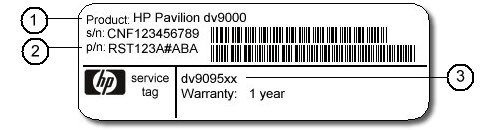 モデルナンバーは、ノートブックPCの底面にあるサービスタグに記載されています。
モデルナンバーは、ノートブックPCの底面にあるサービスタグに記載されています。
- 製品名。 製品名は、通常、ノートブックPCの前面に記載されていますが、シリーズやモデルの正しい情報ではなく、通常はシリーズやモデル全体のブランド名です。 この情報は、ノートパソコンの正しい部品を見つけるために使用すべきではありません。
- モデル。 これは、あなたのノートパソコンのモデルの正しい識別子です。 モデル名の最後にある#ABAは無視してください。
- シリーズ。 これはあなたのノートパソコンのシリーズを表す正しい識別子です。 まずシリーズを選択し、次に有効なモデルのリストから選択してください。
ソニーのモデルナンバーを探す
- 2010年以降に発売されたノートパソコンの場合
- 2009年夏に発売されたノートパソコンの場合
- 2000年秋から2009年春までに発売されたノートパソコンの場合
- 2000年夏以前に発売されたノートパソコンの場合
2010年以降に発売されたノートパソコンの場合。
ノートパソコンの底面に貼られているシールに型番が記載されています。
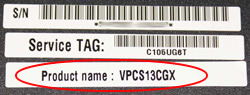
2009年に発売されたノートパソコンの場合:
注1:構成されたオーダーメイドのノートパソコンを所有している場合:完全なモデルナンバーは、コンピュータの底面にあるステッカーに配置されています。
注2:あなたのノートパソコンが構成されたオーダーメイドではなかった場合。 完全なモデルナンバーは、コンピュータのケースにはありません。
方法1:
- [スタート]ボタンをクリックし、[すべてのプログラム]をクリックします。
- [すべてのプログラム]メニューから[VAIO Care]フォルダをクリックします。
- VAIO Careをクリックします。
VAIO Careウィンドウの下部に型番が表示されます。 VGN-FW550F)

方法2:
注:このファイルが空白の場合は、同じ名前の2つ目のファイルを探し、そのファイルを開いてください。
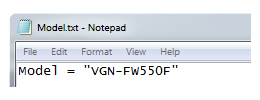
2000年秋から2009年春までに発売されたノートパソコンの場合:
モデル番号は、コンピューター画面の周りのフレームにある小さなラベルに記載されています。 (例:VGN-FW550F)
2000年夏以前に発売されたノートパソコンの場合:
ノートパソコンのケースの底面に貼られている「コンピュータ情報およびコンプライアンスラベル」に実際のモデルナンバーが記載されています。 (例:PCG-N505VX)
エイサーのシリーズ番号を探す
ノートパソコンの底面に貼られているサービスタグに、エイサーのノートパソコンのモデル番号が記載されています。 
この例はAcer Aspire One – ZG5です。
Dellノートパソコンの品番を探す
ノートパソコンの底面に貼られているサービスタグに記載されているDellノートパソコンの品番を探します。 サービスタグは以下の写真のようになっています。 
この例では、Dell Vostro 1400シリーズの部品番号PP26Lを確認しています。
Dellのモデル番号を探す
東芝ノートPCのパーツ番号を探す
ノートPCの場合、モデル番号とシリアル番号は、以下のようにノートPCのボトムケースに印刷されたステッカーか、カバーにレーザーで刻印されたものがあります。
ここをクリックして「名前を付けて保存」を選択し、ユーティリティーを実行することで、製品からモデル番号とシリアル番号を取得することができます。
また、ここをクリックすると、モデルとシリアル番号を見つける方法を示した短いビデオを見ることができます
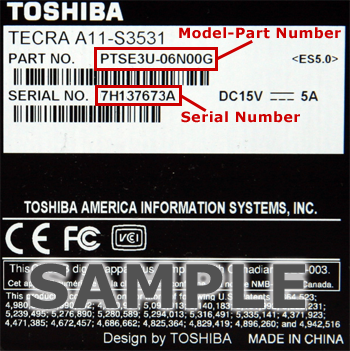
ASUSノートパソコンの品番を探す
開口部の蓋を閉じて、ノートパソコンの背面を上に向けて裏返してください。 モデル名は “MODEL “の部分に記載されています。

例:A6Vaシリーズ(またはA6Q00VA)
Gatewayノートパソコンの品番を探す
 Gatewayのシリーズ/モデル番号は、ノートパソコンの底面、またはLCDスクリーンの右下に記載されていることがあります。
Gatewayのシリーズ/モデル番号は、ノートパソコンの底面、またはLCDスクリーンの右下に記載されていることがあります。
モデルナンバーの例を示します。 “MX6930」、「Solo 9500」など
Lenovo Thinkpad の部品番号を探す
製品名は、マシンの液晶ベゼルに印刷されています
製品名 – X230

シリアル番号は、マシンの底面またはバッテリーの下に印刷されています。 マシンタイプのモデル情報が必要な場合は
シリアル番号 – 7812XXX
マシンタイプ – 2668
マシンタイプモデル – 2668KHU
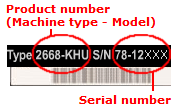
IdeaPadとLenovoのノートブックのモデル番号を見つける
製品名はマシンの底部のラベルに印刷されています。

シリアル番号は、お使いのマシンの底部にあるラベルに印刷されています。
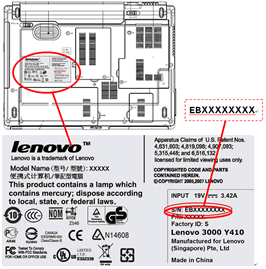
Lenovo Chromebookの型番を探す
製品名、機種名、シリアル番号は、裏表紙の定格ラベルに記載されています。
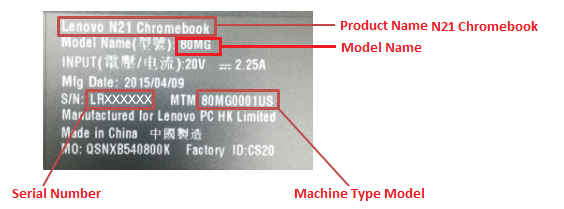
Macbook Proのモデル番号を探す
モデル識別子、モデル番号、または構成によってMacBook Proを識別します
これらの番号のいずれかをお持ちの場合は、その番号を以下の表と照合して、MacBook Proのモデルを識別します。
モデル識別子
システムレポートでモデル識別子を見つける:
- 画面左上のアップル()メニューから「このMacについて」を選択します。
- 「システムレポート」をクリックします。
モデル識別子は「ハードウェアの概要」に記載されています。
モデル番号または構成の詳細
MacBook Proの箱やレシートが残っていれば、販売されているモデル番号または構成の詳細を確認できます。
モデル番号は、スラッシュ(/)の前の2文字が国によって異なりますが、部品番号は世界中で同じです。 以下の表では、「xx」がこの2つの可変文字を表しています。 構成は、画面サイズ/プロセッサースピード/RAMサイズ/ハードドライブサイズ/光学ドライブタイプ(同梱の場合)が記載されています。
MacBook Proのモデル MacBook Pro 13インチ、MacBook Pro 15インチ、MacBook Pro 17インチ
MacBook Pro 13インチ
MacBook Pro 15インチ
MacBook Pro(17インチ)
